Wie verwende ich Bing Chat in Edge?
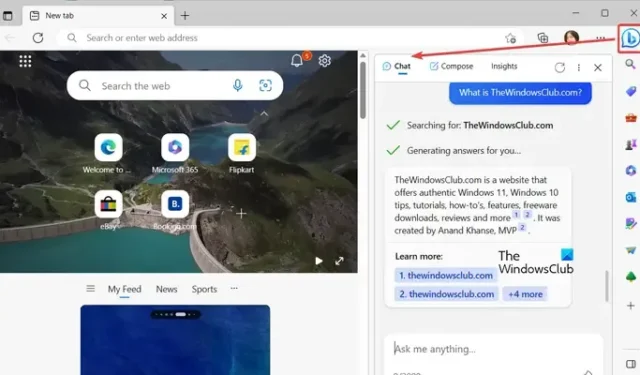
Hier finden Sie eine vollständige Anleitung zur Verwendung von Bing Chat in Microsoft Edge . Bing Chat ist ein KI-Chatbot von Microsoft, der auf dem beliebten ChatGPT Large Language Model (LLM) von OpenAI basiert. Genau wie ChatGPT generiert es im Handumdrehen automatisch menschenähnliche Antworten auf die von Benutzern gestellten Fragen.
Bing Chat kann für verschiedene Zwecke verwendet werden. Sie können damit aktuelle Informationen zu einem bestimmten Thema sammeln, automatisch E-Mails generieren, Entwürfe für Ihre Blogs verfassen, Absätze zu einem bestimmten Thema generieren, Programmiercodes schreiben und vieles mehr.
Jetzt wird die Bing-Chat-Funktion nativ in Microsoft Edge bereitgestellt. In diesem Beitrag zeigen wir Ihnen, wie Sie mit Bing Chat automatisch Antworten in Edge generieren können. Schauen wir uns das mal an.
Ist Bing Chat für alle verfügbar?
Ja, Bing Chat steht jedem zur Verfügung, der es nutzen möchte. Es ist bereits in den Edge-Browser integriert und kann durch Klicken auf die Schaltfläche „Entdecken“ direkt verwendet werden. Um es in Google Chrome zu verwenden, können Sie die Erweiterung „Bing Chat für alle Browser“ installieren. Fügen Sie es dem Browser hinzu und beginnen Sie dann mit der Verwendung.
Wie verwende ich Bing Chat in Edge?
Die Verwendung von Bing Chat in Microsoft Edge ist sehr einfach. Hier sind die wichtigsten Schritte dazu:
- Offener Rand.
- Gehen Sie in die obere rechte Ecke.
- Klicken Sie auf das Bing-Symbol.
- Starten Sie ein Gespräch mit Bing Chat.
Starten Sie zunächst Ihren Microsoft Edge-Browser. Navigieren Sie nun zur oberen rechten Ecke des Browserbildschirms und Sie sehen ein Chat-Symbol mit dem Bing-Logo namens „Discover“.
Tippen Sie einfach auf dieses Symbol, um das Bing-Chat-Fenster zu öffnen. Sie können auch die Tastenkombination Strg+Umschalt+Leertaste drücken, um schnell das Bing-Chat-Fenster in Edge zu öffnen.
Im erscheinenden Chat-Fenster können Sie alles fragen, was Sie möchten. Der KI-gestützte Bing Chat beginnt innerhalb weniger Sekunden mit der Generierung von Antworten entsprechend Ihren Fragen. Sie können die Referenzen überprüfen, von denen die Daten abgerufen werden, um eine Antwort zu generieren.
Eine seiner Hauptfunktionen ist die automatische Textvervollständigung. Wenn Sie mit der Eingabe Ihrer Frage in das Textfeld beginnen, wird ein Vorschlag zur automatischen Vervollständigung Ihrer Anfrage angezeigt. Außerdem werden einige Beispiele gezeigt, die Sie verwenden können, um eine Konversation mit Bing Chat zu beginnen.
Es gibt einige nette Funktionen, die Bing Chat bietet, wie unten beschrieben:
Sie können eine bestimmte Antwort mit „Gefällt mir“ oder „Gefällt mir nicht“ markieren, um anzuzeigen, ob die Antwort hilfreich war oder nicht. Außerdem können Sie eine bestimmte Antwort kopieren.
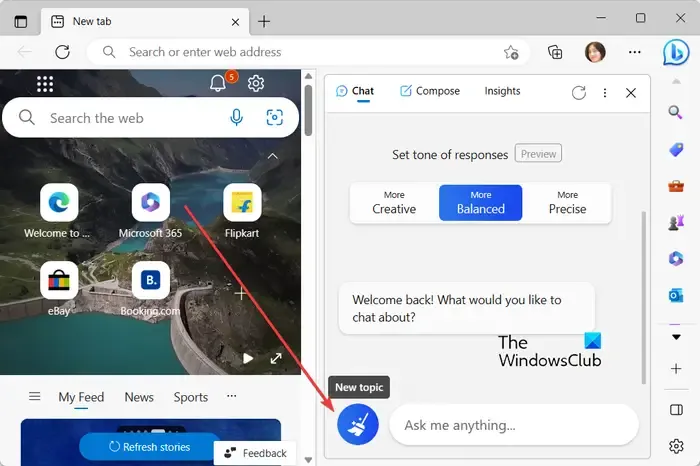
Sie können auch ein neues Thema beginnen, sobald eine bestimmte Konversation beendet ist. Klicken Sie dazu auf die Schaltfläche „Neues Thema“ neben dem Textfeld.
Verfassen Sie E-Mails, Absätze, Blogbeiträge und Ideen mit der Bing AI Discover-Funktion
Neben der Chat-Option können Sie mit der Bing AI-Funktion auch automatisch professionelle oder gelegentliche E-Mails, Absätze und Blogbeiträge verfassen. Es ermöglicht Ihnen auch, Ideen zu einem bestimmten Thema zu erhalten.
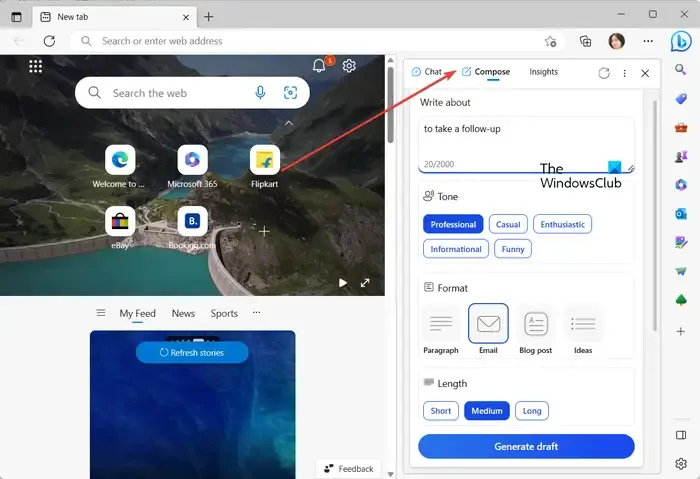
Sie können einfach oben rechts in Edge auf die Option „Entdecken“ klicken und dann zur Registerkarte „Verfassen“ wechseln . Hier können Sie das Hauptthema eingeben, zu dem Sie Hilfe benötigen, den Ton des Ausgabeinhalts auswählen, ein gewünschtes Format aus Absatz, E-Mail, Blog-Beitrag und Ideen auswählen und eine gewünschte Länge des Ausgabeentwurfs auswählen.
Klicken Sie abschließend auf die Schaltfläche „Entwurf generieren“ und es wird mit der Generierung einer entsprechenden Antwort begonnen.
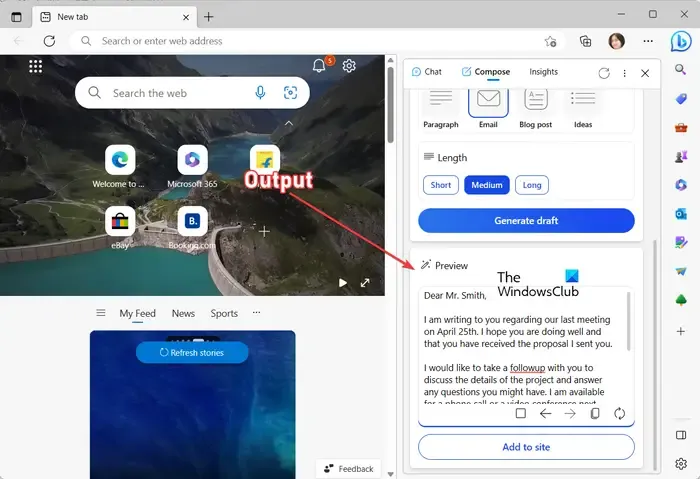
Wenn Sie eine Antwort neu generieren möchten, können Sie dazu auf die Schaltfläche „ Entwurf neu generieren“ klicken. Darüber hinaus können Sie die Antwort kopieren und zum vorherigen Entwurf wechseln.
Erhalten Sie Einblicke in die aktuelle Webseite mit dem Bing Chatbot
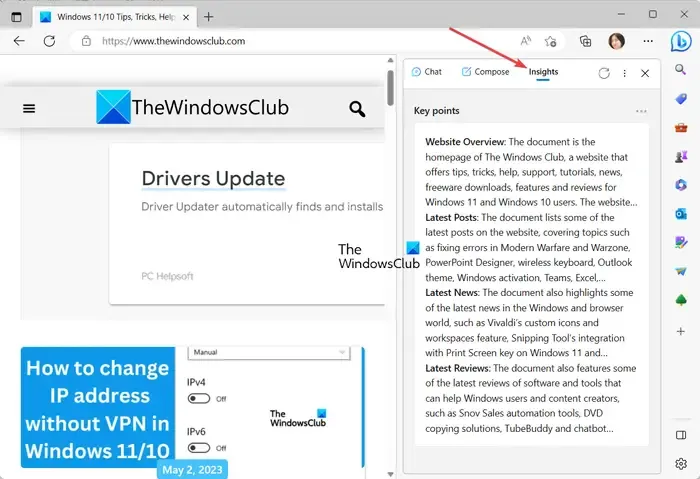
Darüber hinaus können Sie die Erkenntnisse auch direkt mit Bing AI auf der aktuellen Webseite überprüfen. Tippen Sie einfach auf die Schaltfläche „Entdecken“ in Edge und wechseln Sie zur Registerkarte „Einblicke“ . Hier sehen Sie die Website-Übersicht, die neuesten Beiträge, wichtige Punkte, Analysen und weitere Informationen zu der von Ihnen angezeigten Webseite. Dies ist eine weitere praktische Funktionalität, die Sie in Edge nutzen können.
Wie verwende ich ChatGPT in Microsoft Edge?
Um ChatGPT in Microsoft Edge zu verwenden, öffnen Sie die OpenAI-Website und wechseln Sie zu deren ChatGPT-Seite. Klicken Sie anschließend auf die Schaltfläche „TryGPT“ und registrieren Sie dann ein kostenloses Konto auf der Website. Wenn Sie bereits eines haben, geben Sie einfach die korrekten Anmeldeinformationen ein und melden Sie sich bei ChatGPT an. Sobald Sie fertig sind, können Sie Gespräche mit ChatGPT in Ihrem Edge-Browser starten und noch viel mehr tun.



Schreibe einen Kommentar